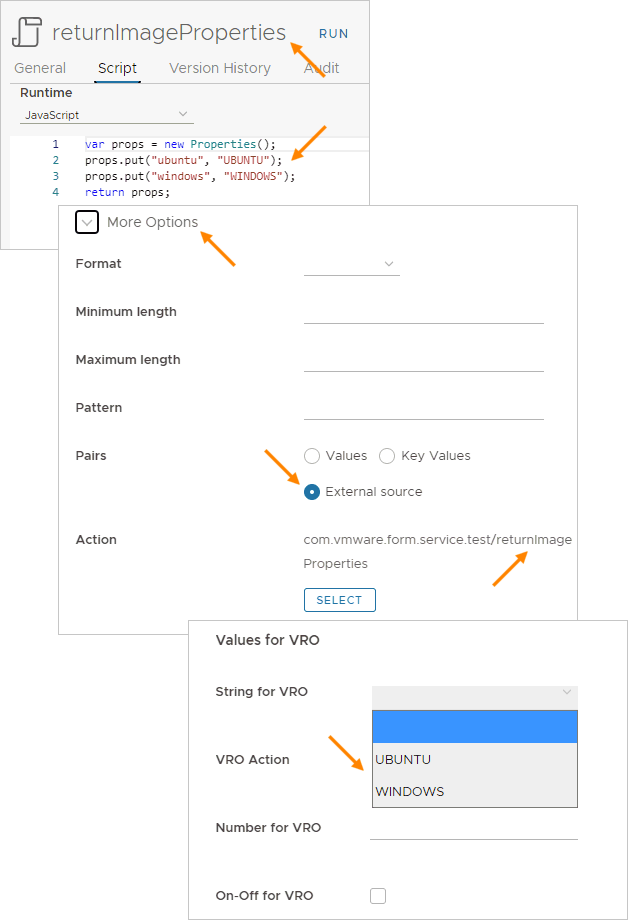Em um modelo do Cloud Assembly, as ações do vRealize Orchestrator podem ser incluídas como entradas de modelo de nuvem.
Adicionando uma ação do vRealize Orchestrator a entradas de modelo de nuvem
Para usar ações do vRealize Orchestrator como entradas de modelo de nuvem, siga estas diretrizes.
- Na instância do vRealize Orchestrator incorporada ao vRealize Automation, crie uma ação que faça o que você deseja.
A ação do vRealize Orchestrator só deve incluir os tipos primitivos de cadeia de caracteres, inteiro, número e booleano. Não há suporte para tipos do vRealize Orchestrator.
Neste exemplo simples, a ação do vRealize Orchestrator coleta três entradas e retorna uma cadeia de caracteres embutida em código.
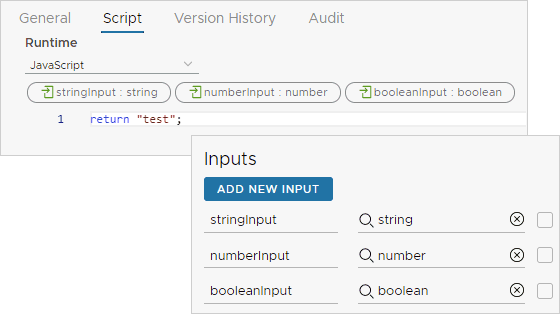
- No Cloud Assembly, crie ou edite um modelo de nuvem.
- No editor de código, clique na guia Entradas e em Nova Entrada de Modelo de Nuvem.
- Para adicionar as entradas de ação do vRealize Orchestrator, clique no tipo e clique em Constante.
Adicione separadamente cada entrada de ação do vRealize Orchestrator como uma nova entrada de modelo de nuvem.

- Depois de adicionar as entradas de ação, crie outra entrada de modelo de nuvem, clique no tipo, clique em Origem externa e depois clique em Selecionar.
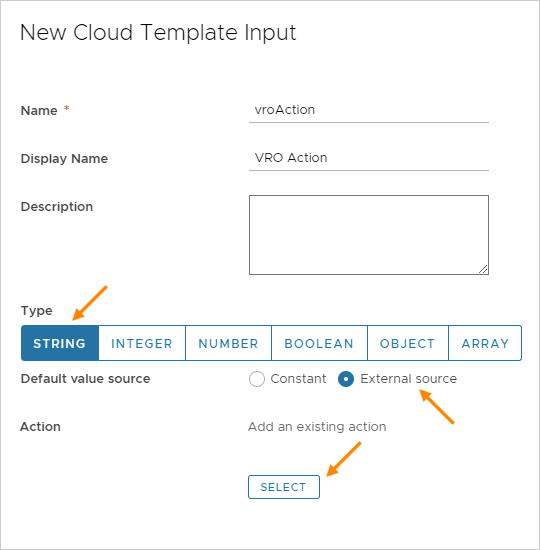
- Em Ação, procure e selecione a ação do vRealize Orchestrator que você criou e clique em Salvar.
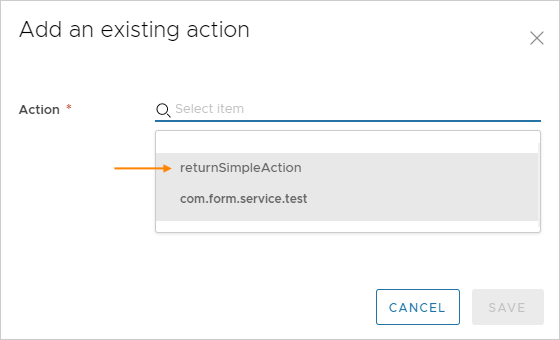
Ao implantar o modelo de nuvem, as configurações da ação do vRealize Orchestrator aparecem no formulário de entrada para o usuário solicitante.
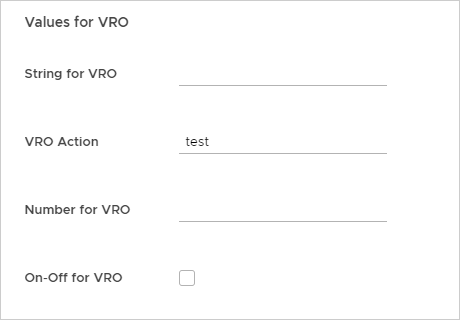
Padrões configuráveis
Para preencher o formulário de entrada com valores padrão, siga um destes procedimentos ao adicionar a ação do vRealize Orchestrator como a origem externa.
- Forneça manualmente o valor de propriedade padrão.
Desmarque a opção Associar e insira o valor.
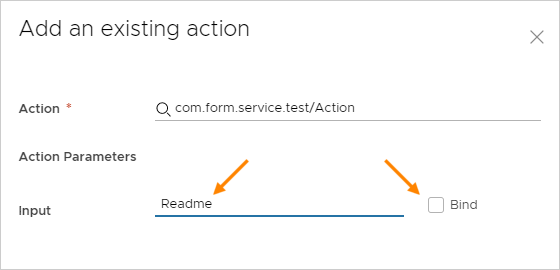
- Use outro valor de propriedade das entradas que já estão no modelo de nuvem.
Selecione a opção Associar e escolha uma propriedade na lista suspensa.
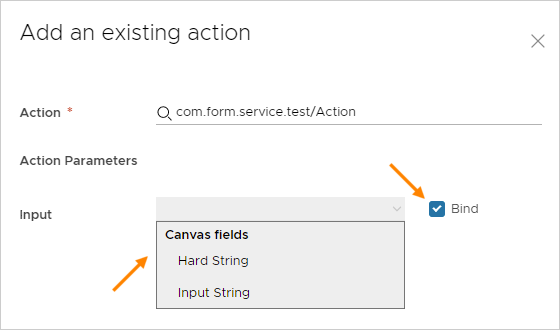
Adicionando seleções de entrada enumeradas do vRealize Orchestrator
Para criar uma lista de seleção do vRealize Orchestrator baseada em um formulário de entrada, faça o seguinte ao adicionar às entradas de modelo de nuvem.
- No vRealize Orchestrator, crie uma ação que mapeie os valores desejados para a lista.
- No Cloud Assembly, ao adicionar a entrada de modelo de nuvem, expanda Mais Opções.
- Para Pares, clique em Origem externa, clique em Selecionar e adicione a ação do vRealize Orchestrator que você criou.
Observação: Se você também criar um valor padrão ao adicionar a propriedade, esse padrão deverá corresponder exatamente a um dos valores enumerados da ação do vRealize Orchestrator.